Cara Membuat Asap Rokok Warna-Warni Menggunakan PicsayPro
Pada Postingan kali ini saya akan membuat tutorial editing membuat asap rokok bewarna menggunakan picsay Pro, dan caranya sangat simpel dan sederhana. hanya bermodalkan aplikasi picsayPro kalau belum punya, bisa cek di sini, dan bahan mentahan seperti gambar warna-warni, dan saya sudah menyiapkan bahan-bahanya, nanti akan saya bagikan di bawah.
Contoh hasil editing.
Yang pertama photo diri anda atau teman anda, dengan asap rokok mengebul dimulut, eh tapi saya tidak menyuruh anda untuk merokok lo hehehe dan sebaiknya trik ini dilakukan oleh teman-teman yang berusia 18+, karna merokok tidak baik untuk kesehatan, di sini saya hanya meyediakan tutorialnya saja, eh kok jadi ceramah hehehe
Kembali ketopik pembahasan, langsung saja simak dan amati.
Kalau sudah punya photo asap rokok mengebul dimulut, buka aplikasi picsayPro anda, klick get a picture, pilih photo anda tadi, klick tool effect, inset picture, pilih gambar warna-warni, letakan pada posisi asap, usahakan gambar meutupi semua asap, atur transparasi kurang lebih 50%, kalau sudah slesai klick centang.
Klick cut out, klick blend mode, pilih yang mode multiply.
Hapus bagian warna yang tidak menutupi asap rokok, lakukan serapi mungkin.
Kalau sudah terlihat rapi, klick centang pojok kanan atas, tahap ahir tinggal save, dan selesai.
Dan itu ada beberapa contoh bahan mentahan gambar warna-warni yang sudah saya janjikan tadi, langsung saja bisa di save.
Bagai mana sobat, mudah bukan Cara Membuat Asap Rokok Warna-Warni Menggunakan PicsayPro, semoga bermanfaat dan membantu.
Cukup sekian tutorial editing photo hari ini dari saya, dan terimakasih sudah berkunjung di blog sederhana saya.
Biar lebih jelasnya lagi, anda bisa lihat caranya divideo youtube saya, bisa dilihat DI SINI
Jangan lupa share, karna berbagi itu indah.
Contoh hasil editing.
Yang pertama photo diri anda atau teman anda, dengan asap rokok mengebul dimulut, eh tapi saya tidak menyuruh anda untuk merokok lo hehehe dan sebaiknya trik ini dilakukan oleh teman-teman yang berusia 18+, karna merokok tidak baik untuk kesehatan, di sini saya hanya meyediakan tutorialnya saja, eh kok jadi ceramah hehehe
Kembali ketopik pembahasan, langsung saja simak dan amati.
Kalau sudah punya photo asap rokok mengebul dimulut, buka aplikasi picsayPro anda, klick get a picture, pilih photo anda tadi, klick tool effect, inset picture, pilih gambar warna-warni, letakan pada posisi asap, usahakan gambar meutupi semua asap, atur transparasi kurang lebih 50%, kalau sudah slesai klick centang.
Klick cut out, klick blend mode, pilih yang mode multiply.
Hapus bagian warna yang tidak menutupi asap rokok, lakukan serapi mungkin.
Kalau sudah terlihat rapi, klick centang pojok kanan atas, tahap ahir tinggal save, dan selesai.
Dan itu ada beberapa contoh bahan mentahan gambar warna-warni yang sudah saya janjikan tadi, langsung saja bisa di save.
Bagai mana sobat, mudah bukan Cara Membuat Asap Rokok Warna-Warni Menggunakan PicsayPro, semoga bermanfaat dan membantu.
Cukup sekian tutorial editing photo hari ini dari saya, dan terimakasih sudah berkunjung di blog sederhana saya.
Biar lebih jelasnya lagi, anda bisa lihat caranya divideo youtube saya, bisa dilihat DI SINI
Jangan lupa share, karna berbagi itu indah.
Baca Juga


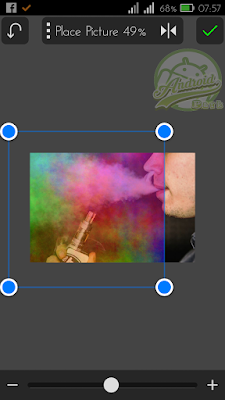
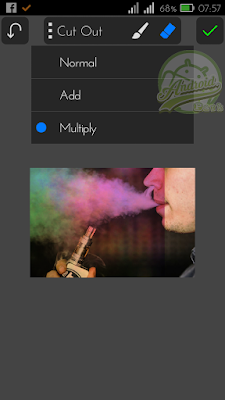




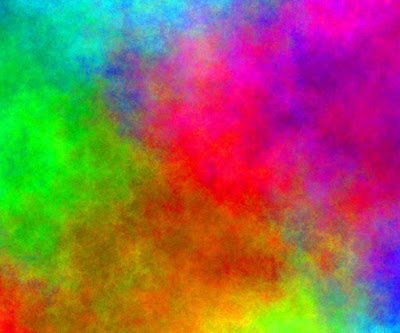




![Plants vs Zombies Heroes Mod Apk Terbaru 1.28.0.1 [High Sun] Plants vs Zombies Heroes Mod Apk Terbaru 1.28.0.1 [High Sun]](https://blogger.googleusercontent.com/img/b/R29vZ2xl/AVvXsEhOFmzWOYfANDoAA521fVvzU07ixZxwinveKzdIfSYxsL6WpHBO0TVblWZQ_V4I8PIHEQdPQGPElRltNFMNgk9dVEW7PbKgMzT7z3S-t_BmKp5y28VxGO9WHzejvCes5-1X34XOfFUWGM8/w50-h50-p-k-no-nu/Plants+vs+Zombies+Heroes+Apk.jpg)